Jak używać CCleaner do czyszczenia menu prawego przycisku myszy w systemie Windows?
Różne / / February 14, 2022
Przez długi czas szukałem sposobów na usunięcie przytłaczających, niepotrzebnych elementów, które są przypięte do mojego menu kontekstowego Windows z niektórych narzędzi, które instaluję w moim systemie. Niektóre z tych elementów menu kontekstowego są niezbędne, ale jest wiele, których nigdy nie używamy i po prostu siedzą tam, dodając bałaganu.

Natknąłem się na metody usuń elementy menu kontekstowego ale niektóre są wymagane skomplikowana edycja rejestru podczas gdy inni wymagali pracy na gównianych narzędziach.
Dzisiaj pokażę Ci, jak możesz wykorzystać CCleaner do czyszczenia menu prawego przycisku myszy w systemie Windows. CCleaner nie wymaga przedstawiania a jeśli jesteś użytkownikiem komputera z systemem Windows od dłuższego czasu, jest bardzo mało prawdopodobne, że nie słyszałeś o tej bestii z narzędzia do czyszczenia.
Użyjmy więc tego narzędzia, aby pozbyć się bałaganu na naszym komputerze.
Czyszczenie menu prawego przycisku myszy za pomocą CCleaner
Krok 1: Pobierz i zainstaluj CCleaner
na swoim komputerze, jeśli jeszcze go nie używasz. Jeśli wersja CCleaner zainstalowana na twoim komputerze jest mniejsza niż 3.2, będziesz musiał ją również zaktualizować do najnowszej wersji. Po zainstalowaniu aplikacji uruchom ją z uprawnieniami administratora (kliknij prawym przyciskiem myszy ikonę programu, kliknij Uruchom jako administrator).
Krok 2: Po uruchomieniu narzędzia przejdź do Narzędzia i wybierz Uruchomienie.
Krok 3: W trybie uruchamiania przejdź do karty Menu kontekstowe, a zobaczysz wszystkie aplikacje innych firm, które przypięły się do menu kontekstowego z prawym przyciskiem myszy. Po prostu wybierz te, które chcesz wyłączyć i kliknij przycisk wyłączania jeden po drugim. Menu kontekstowe zostanie ułożone na podstawie menu kontekstowego, w którym się pojawiają (pliki, katalog itp.)
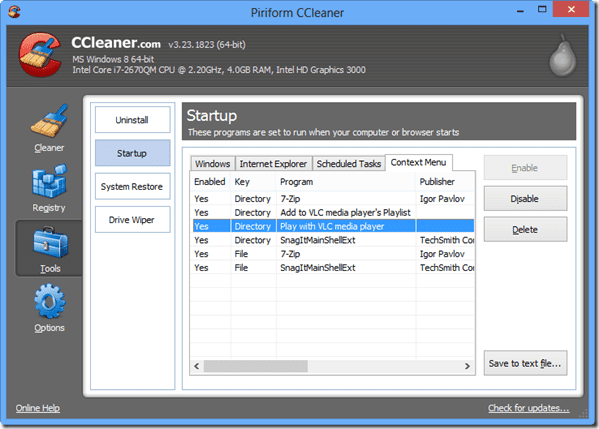
Krok 4: Po wyłączeniu wpisu uruchom ponownie Eksplorator Windows aby zobaczyć zmiany. Od tej pory nie zobaczysz konkretnego wpisu w menu kontekstowym.
Aplikacja daje również możliwość usunięcia konkretnego wpisu, ale jeśli z niego skorzystasz, nie będzie można przywrócić opcji z powrotem do menu kontekstowego. Usunięcie wpisu w menu kontekstowym i tak nie wpłynie na zainstalowany program. Program umożliwia również wyeksportowanie listy programów przypiętych do menu kontekstowego do pliku tekstowego.
Wniosek
CCleaner to jedno z najłatwiejszych narzędzi, jakie widziałem do czyszczenia skrótów menu kontekstowego bez skomplikowanych opcji i obejść edycji rejestru. Tym razem CCleaner naprawdę zrobił na mnie wrażenie i jestem pewien, że będą to robić również w przyszłości.
Ostatnia aktualizacja 02 lutego 2022
Powyższy artykuł może zawierać linki afiliacyjne, które pomagają we wspieraniu Guiding Tech. Nie wpływa to jednak na naszą rzetelność redakcyjną. Treść pozostaje bezstronna i autentyczna.



